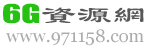剪映支持语音一键转文字并自动匹配双语字幕,提供丰富的字体、颜色、描边及阴影调节选项,满足个性化排版需求。用户可自由添加入场/出场动画或动态特效,并通过关键帧自定义路径实现复杂运动轨迹,是新手必备的剪辑软件。

剪映删除视频中间部分教程
1.打开剪映,导入视频素材拖动到主轨道;
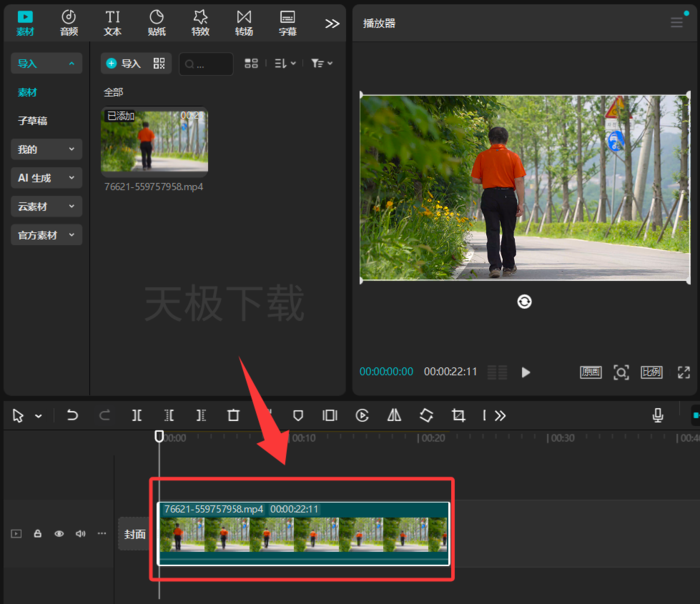
2.在时间轴上定位到需要删除部分的开头;

3.按下【B】键,在定位的地方单击,将视频素材分割后,定位到删除部分的结尾;

4.按下【B】键,在定位的地方单击,此时视频素材被分割成三段;

5.选中中间部分,按下删除键,即可删除视频中间不要的部分。

剪映删除轨道视频中间部分是否会影响原素材
在剪映中删除视频中间的部分内容不会影响原有的原始素材文件。剪映采用的是非破坏性编辑模式,所有剪辑操作都是基于时间线进行的,原始视频文件会保留在素材库中,不会被直接修改或覆盖。